اليوم، فإن الاسترداد المخصص، أي بيئة الاستعادة لأجهزة Android، يوفر فرصا أكبر بكثير من البرنامج المضمن. لذلك، دون نعتبر التركيب خطوة بخطوة باستخدام المثال من TWRP شعبية (فريق المشروع وين استرداد).
كيفية تثبيت الاسترداد على الروبوت - تحضيرا لعملية الثابتة
ومن المهم أن نعرف أن (في بعض الحالات، على سبيل المثال، عندما يتم تشغيل التيار الكهربائي، قطع، قطع من الأسلاك)، يمكن تخفيض تركيب انتعاش الطلب إلى تراجع في أداء الجهاز، والأخطاء والإخفاقات والاختلالات الأخرى وبعد في الوقت نفسه، يفقد الجهاز فترة الضمان المتبقية، لذلك يجب أن تكون جميع التلاعب بعناية للغاية، على مسؤوليتها الخاصة. بشكل افتراضي، من المفترض أن يتم فتح أداة تحميل التشغيل بالفعل على الهاتف الذكي أو الجهاز اللوحي، وتم تثبيت أدوات النظام الأساسي للأندرويد SDK. إذا كان يرضي جهاز الظروف وصفت، ونحن نفعل ما يلي:
- تأرجح نسخة مناسبة من الاسترداد لنظام Android، الذي يتوافق مع نموذج من قرص لدينا الهاتف الذكي \\.
- احفظ الملف إلى Folder Tools C CD Android SDK (يمكنك اختيار أي مكان آخر، ولكن سيكون من الأسهل تحديد المسار إلى أوامر أخرى).
- تشغيل تصحيح الأخطاء USB.

تثبيت استرداد الطرف الثالث على الروبوت
الآن يمكنك البدء في تنزيل حزمة البرامج مع وسيلة استرداد مخصصة. هذا الإجراء ينطوي على استخدام نظام التشغيل ويندوز (الإصدار ليس مهما في الأساس):
- التحول إلى "FASTBOOT": بالنسبة لبعض الأجهزة قد يكون هناك تسلسل آخر من الضغط على الأزرار، ولكن أساسا تحتاج إلى الصحافة وعقد "- صوت" وعلى زر الطاقة، وذلك قبل يظهر القائمة.
- بفعل التالي، ونحن توصيل الجهاز إلى USB إلى جهاز الكمبيوتر، واقتناعا منها سابقا وجود كمية كافية من المسؤول عن الجهاز الأول.
- من خلال الكمبيوتر نذهب إلى SDK منصة-أدوات المجلد؛
- نحن انقر SHIFT وجعل زر الفأرة الأيمن على مكان فارغ في نفس الوقت.
- حدد "نافذة الأمر فتح" البند؛
- نحن ندخل FASTBOOT فلاش استعادة Recovery.img القيادة، وإرساله إلى زر ENTER (الشرح: في الموقع recovery.img يجب أن يكون المسار إلى الملف الذي يحمل نفس الاسم، وإذا تم نشرها في مجلد أدوات، ونحن ندخل اسم "كما هي")؛
- بعد ناجحة يظهر إخطار النهاية، يمكن إيقاف تشغيل الجهاز.
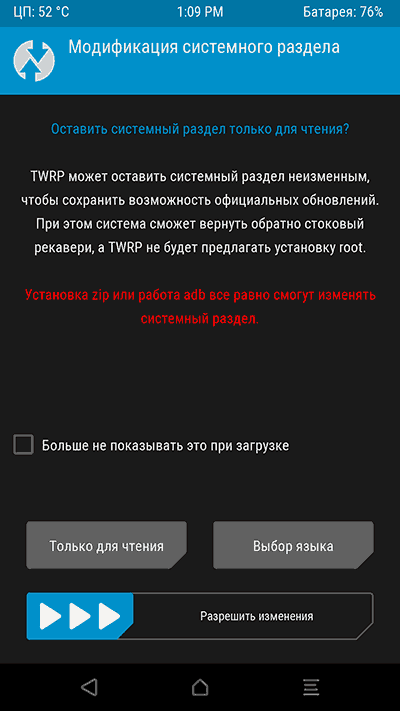
كيفية تثبيت الاسترداد على الروبوت - إطلاق أول
عندما يتم الانتهاء من تركيب TWRP، فإن شاشة الهاتف الذكي لا تزال قائمة FASTBOOT. لاختبار فقط الطبقة الناتجة:
- حدد "الانتعاش واسطة" البند، تتحرك على قائمة أزرار حجم وتأكيد الإجراءات عن طريق الضغط على التغذية؛
- بعد إدخال الأولي، حدد اللغة وطريقة عملها - للقراءة فقط أو "التغييرات عزم".
- إذا اخترت الخيار الأول، فإن الانتعاش مخصصة تختفي بعد إعادة تشغيل أخرى؛
- اختيار سيترك TWRP على قسم النظام الثاني.
- يمكنك أيضا وضع علامة النقطة "لم تعد تظهر عليه عند التحميل."
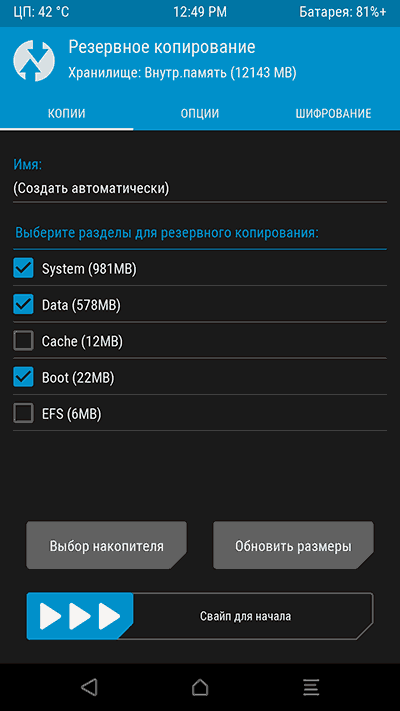
سوف القائمة الطائفة الثابتة الرئيسية يسمح لك وميض الرمز البريدي الملفات، مجموعة البرامج الثابتة طرف ثالث، نسخ احتياطي أو استعادة الملفات من النسخة الاحتياطية، لإعادة ضبط إعدادات المصنع مع تدمير البيانات الكاملة.






























